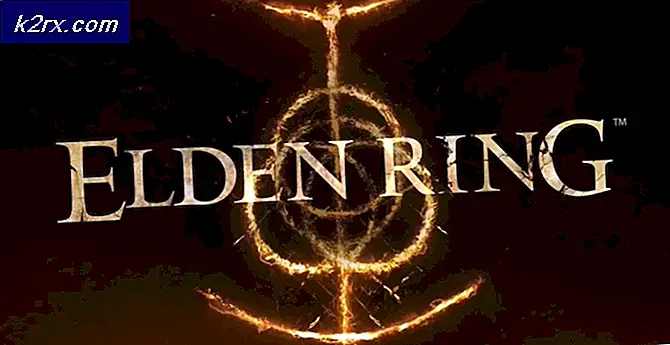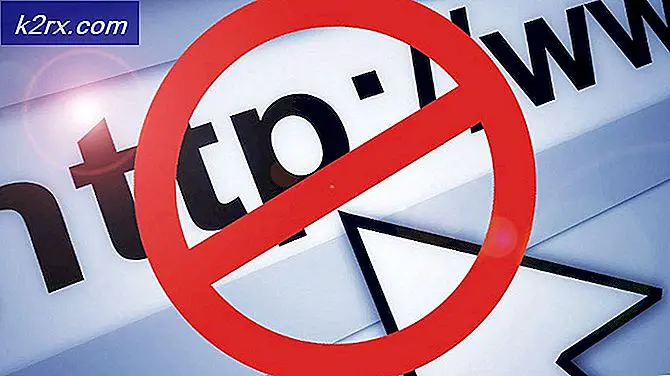Cara Mengkonversi Digit Numerik ke Kata di Excel
Microsoft Excel adalah aplikasi spreadsheet yang diakui secara kritis dan banyak digunakan yang merupakan bagian dari gugatan Microsoft Office. Ini menggunakan rentang dari pencatatan kecil hingga penganggaran skala penuh dalam perusahaan dan juga dapat digunakan untuk membuat bagan, formulir, grafik dengan menyimpan dan memanipulasi data. Meskipun penuh dengan fitur-fitur luar biasa, ia tidak memiliki fitur yang kecil tapi bermanfaat, yaitu cara untuk mengubah angka-angka numerik menjadi kata-kata. Misalnya, mengubah 45.600 menjadi Empat Puluh Lima Ribu & Enam Ratus (Mata Uang Anda) Saja.
Fitur ini dapat menghemat banyak waktu pengguna misalnya ketika membentuk faktur, dll. Juga kesalahan manusia dapat dikurangi menjadi tidak ada melalui ini karena konversi akan dilakukan oleh MS Excel itu sendiri. Meskipun seperti yang disebutkan sebelumnya tidak ada fungsi yang dapat digunakan untuk tujuan ini, tapi untungnya MS Excel memang menawarkan solusi yang memungkinkan kita untuk membuat fungsi untuk menangani pertanyaan seperti ini. Secara khusus, MS Excel menawarkan platform Visual Basic (Built-in) yang dapat digunakan untuk membuat fungsi seperti yang akan kita buat nanti di panduan ini. Juga metode yang akan kami gunakan tidak mengharuskan Anda untuk mengaktifkan Makro dalam Lembar Excel.
Cara Membuat Fungsi Excel untuk Mengkonversi Digit Numerik ke Kata
Untuk membuat fungsi, Jalankan Microsoft Excel .
Tekan dan Tahan tombol Alt dan Tekan F11 untuk membuka Visual Basic.
Jika jendela Visual Basic tidak muncul, Anda harus terlebih dahulu menginstal fitur ini di Microsoft Office. Untuk melakukannya, cukup Tekan dan Tahan tombol Windows dan Tekan R.
Di kotak dialog Run, Ketik appwiz.cpl dan Tekan Enter . Jendela Program dan Fitur akan terbuka.
Dalam daftar, Klik Kanan di Microsoft Office dan Klik Ubah .
Pilih Tambah atau Hapus fitur dan Klik Lanjutkan .
TIP PRO: Jika masalahnya ada pada komputer Anda atau laptop / notebook, Anda harus mencoba menggunakan Perangkat Lunak Reimage Plus yang dapat memindai repositori dan mengganti file yang rusak dan hilang. Ini berfungsi dalam banyak kasus, di mana masalah ini berasal karena sistem yang rusak. Anda dapat mengunduh Reimage Plus dengan Mengklik di SiniSekarang di tab Opsi Instalasi, Klik Fitur Bersama Office dan Klik Jalankan dari Komputer Saya . Sekarang Klik Lanjutkan .
Setelah proses selesai, Jalankan Microsoft Excel dan Buka aplikasi Visual Basic sekarang.
Sekarang di jendela Visual Basic, Klik Sisipkan dan kemudian Klik Modul . Jendela baru akan terbuka dengan nama Module1 .
Di jendela itu, Salin dan Tempel kode ini jika mata uang Anda dalam Dolar :
Setelah menempelkan kode, Tekan dan Tahan tombol Windows dan Tekan S untuk Menyimpan kode sebagai Add-In Excel. Untuk melakukannya, beri nama NumToWords dan di menu drop down Save as type, Pilih Excel Add-In dan Click Save . Fungsi yang baru dibuat sekarang akan disimpan sebagai Add In.
Sekarang dalam rangka akses yang berfungsi melalui Add-In, Buka Spreadsheet Excel .
Klik File di sudut kiri atas dan Klik Opsi .
Klik Add-Ins di sebelah kiri.
Pilih Excel Add-Ins di drop down untuk Opsi Kelola . Sekarang Klik Go .
Di jendela Add-Ins, Tempatkan Periksa di sebelah NumToWords dan Klik Ok . Ini adalah proses satu kali saja.
Sekarang Anda akan dapat menggunakan fungsi bernama NumToWords untuk mengonversi digit Numerik menjadi Kata dengan mudah. Cukup ketik sel mana saja = NumToWords (CellAddress) dan Tekan Enter .
Jika mata uang Anda selain dari yang di atas, tinggalkan kami komentar dan kami akan membalas Anda.
TIP PRO: Jika masalahnya ada pada komputer Anda atau laptop / notebook, Anda harus mencoba menggunakan Perangkat Lunak Reimage Plus yang dapat memindai repositori dan mengganti file yang rusak dan hilang. Ini berfungsi dalam banyak kasus, di mana masalah ini berasal karena sistem yang rusak. Anda dapat mengunduh Reimage Plus dengan Mengklik di Sini